CopyRight©2019 ct96006.cn All Right Reserved 渝ICP备20008086号-41
《MindMaster》怎么设置自动保存时间间隔
MindMaster是一款思维导图工具,有小伙伴知道MindMaster怎么设置自动保存时间间隔吗,不知道的小伙伴可以来看看下面关于MindMaster设置自动保存时间间隔的方法教程。

MindMaster设置自动保存时间间隔的方法教程
1、双击打开软件,点击左上角的"文件"。
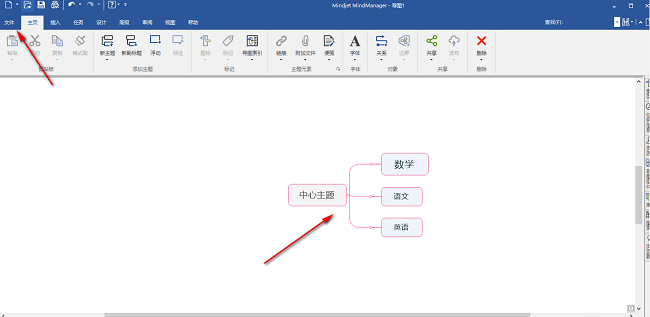
2、接着点击新界面左侧栏中的"选项"。
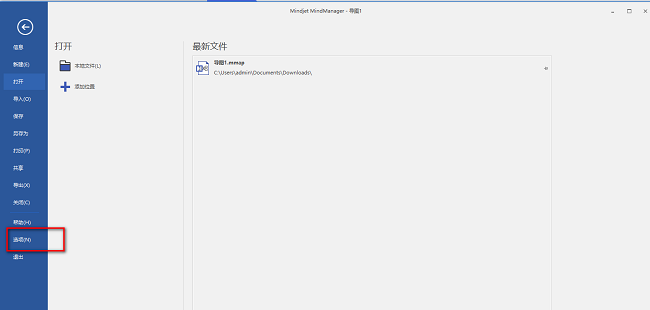
3、在打开的窗口界面中,点击"打开保存"选项。
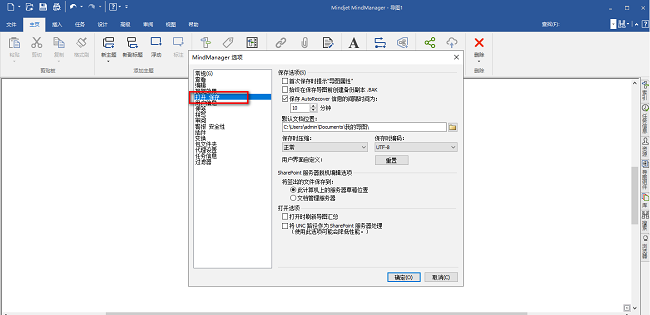
4、然后找到右侧中的"保存autorecover信息时间间隔为",将其小方框勾选上,并设置一个合适的时间间隔,最后点击"确定"保存即可。

mindmaster激活码2022有哪些(mindmaster激活码2022最新分享)
mindmaster激活码2022有哪些(mindmaster激活码2022最新分享),它的正版激活码有哪些呢,很多网友都不清楚,一起去看看吧。
正版激活码:MM6B-JEN9-CJ63-XVZB-VG6B
mindmaster激活教程
1.打开MindMaster,点击返回键,或者随意创建一个文件,将软件切换至绘图界面;

2.在软件上方菜单栏中,选择帮助——激活;
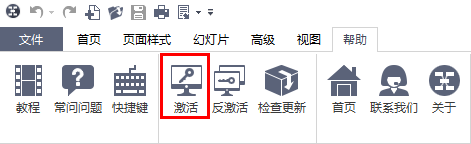
3.在弹出的窗口中输入用户名、产品秘钥,点击激活。用户名可随意填写,密钥:MM6B-JEN9-CJ63-XVZB-VG6B。
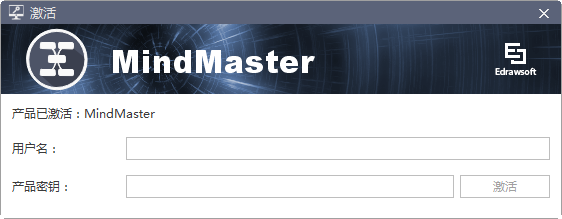
《MindMaster》怎么导出源文件
有小伙伴知道MindMaster怎么导出源文件吗?不知道的小伙伴可以来看看下面关于MindMaster导出源文件的方法教程,希望可以帮到有需要的小伙伴。
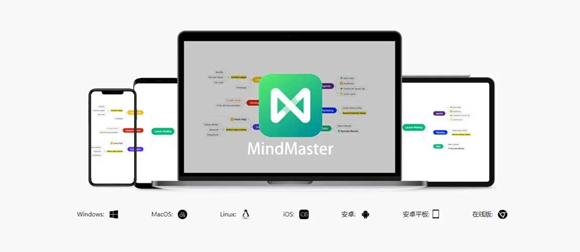
MindMaster导出源文件的方法教程
1、双击打开软件,点击左上角的"文件"。
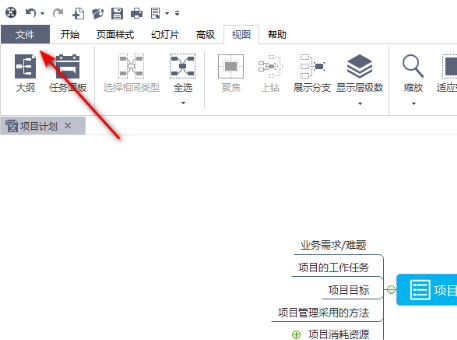
2、接着点击新界面左侧栏中的"导出为"。

3、然后选择"电脑",并点击"浏览"按钮。
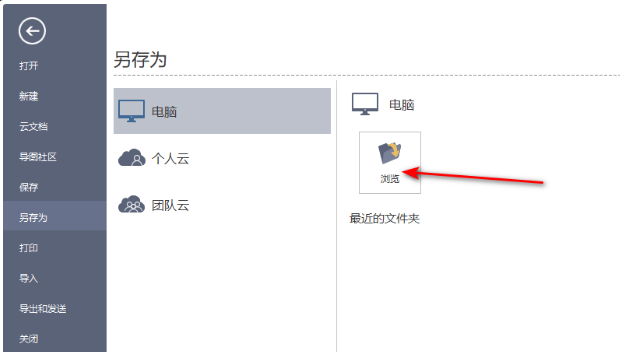
4、在弹出的窗口中,选择一个合适的保存位置,最后点击"保存"即可。
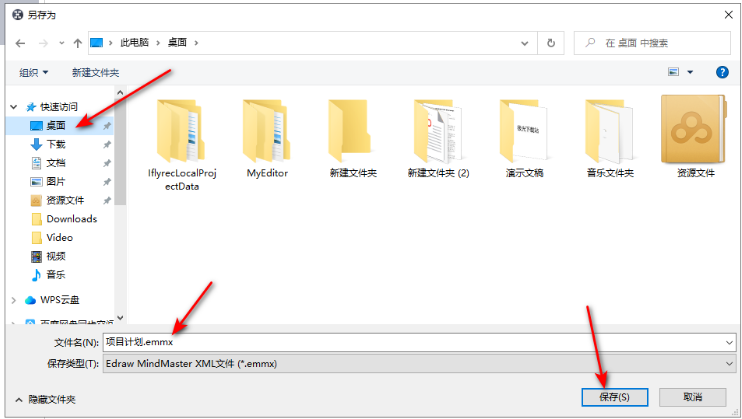
《支付宝》Ai写真馆具体使用教程
下一篇:edd次元避风港怎么注册(edd次元避风港打开方式)
-
《云之家》如何传表格08-11
编辑:96006资源网
-
《严选漫画》:精选优质漫画,尽在今日新鲜馆09-22
编辑:96006资源网
-
《阿里云盘》2023年8月17日福利兑换码04-05
编辑:96006资源网
-
哪吒之魔童闹海免费观看app推荐12-30
编辑:96006资源网
-
米家app怎么设置蓝牙网关(米家连接网关操作方法)03-12
编辑:96006资源网
-
《网易云音乐》领取教师节会员2024详细操作教程11-25
编辑:96006资源网














